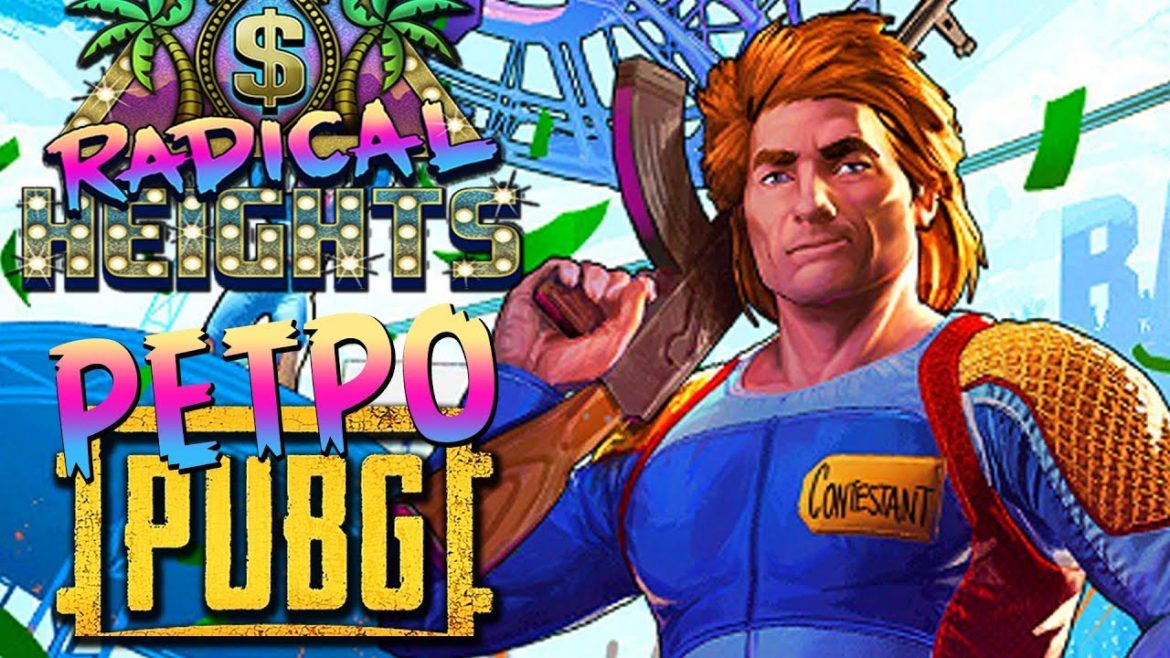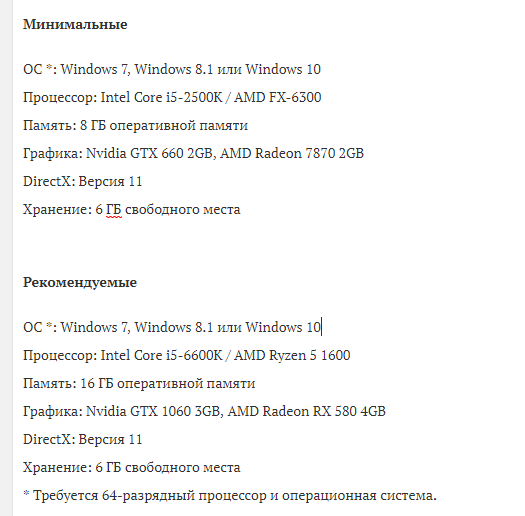На этой странице мы стараемся сделать все как можно проще. Мы указали как минимальные, так и рекомендуемые системные требования для Radical Heights, а также инструкции о том, где можно найти характеристики вашего собственного ПК.
Несмотря на слегка мультяшный художественный стиль Radical Height, это безусловно требовательная игра. В основном это связано с тем, что игра находится в раннем доступе, поэтому остается много работы по оптимизации. Бюджетным ПК придется смягчить множество настроек, в то время как высокопроизводительные устройства не должны иметь слишком много проблем.
Поскольку Radical Heights подвергается частым исправлениям, мы уверены что его системные требования станут менее требовательными и полностью изменятся. На данный момент мы перечислили текущие характеристики, которые ваш PC должен будет запускать в игре как при низких, так и в оптимальных настройках.
Мы будем обновлять это руководство, так как Radical Heights продолжает развиваться, поэтому сохраните эту страницу для любых дальнейших изменений в системных требованиях!
Radical Heights — Системные требования PC
Ниже мы указали официальные минимальные и рекомендованные характеристики, а также несколько соображений о том насколько хорошо они будут управлять Radical Heights.
Запуск Radical Heights по минимальным техническим характеристикам не приведет к самому плавному, лучшему опыту Battle Royale, но он будет работать.
Для удовлетворения высоких настроек качества Radical Heights вам понадобится удивительно мощный компьютер. У вас есть 16 ГБ оперативной памяти и графический процессор среднего класса, которые не особенно удобны для бюджета. Однако вам ещё понадобится оперативная память. Многие игроки (включая нас) вставляют 8 ГБ и счастливо играют подавляющее число последних игр, большинство из которых откровенно гораздо лучше выглядят.
Radical Height наверняка пройдёт некоторую широкую оптимизацию в течение следующих нескольких недель, поэтому мы ожидаем, что многие из этих характеристик будут несколько уменьшены. Мы будем следить и обновлять эту страницу, если это произойдет!
Как узнать мои системные характеристики?
Вот пошаговое руководство, чтобы узнать, что именно работает под капотом вашей системы.
- Перейдите в панель поиска Windows и введите «dxdiag».
- Это вызовет экран, на котором будут показаны все настройки.
- Что следует учитывать: операционная система (32 или 64-разрядная), процессор (CPU) и память (RAM).
- Чтобы узнать, какая у вас видеокарта, нажмите вкладку «Дисплей 1» в левом верхнем углу.
- Если у вас установлен встроенный графический процессор, в нем будет указан производитель (AMD или Nvidia), а затем номер чипа (GeForce GTX или AMD RX).
- Вы также можете проверить свою память дисплея и VRAM.
- Это все, что вам нужно!